Microsoft veut vraiment, vraiment que vous utilisiez Windows 10 - mais vous n'y êtes pas obligé. Voici un guide étape par étape expliquant comment les utilisateurs de Windows 7 et 8.1 peuvent bloquer la mise à niveau de Windows 10
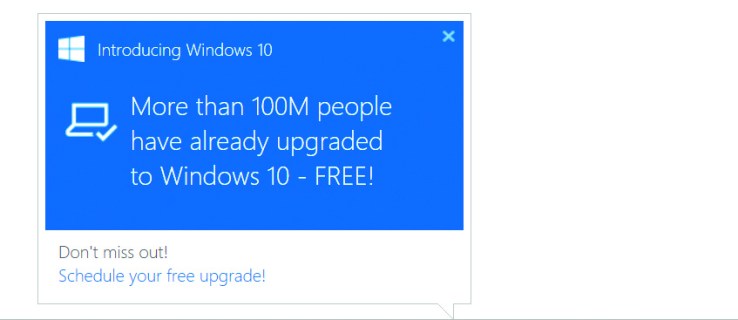
Cette notification bleu et blanc sur votre bureau Windows 7 ou 8.1 crie : " Ne manquez pas Windows 10 ! " C'est comme un réveil qui vous accueille ! Tous les matins! Plein de points d'exclamation !
Si vous l'ignorez, la fenêtre contextuelle change automatiquement de ton. Finis les « à ne pas manquer » et les plus sinistres « recommandations de Microsoft », ce qui permet de se tromper facilement avec une mise à jour obligatoire. Mais il n'y a rien d'obligatoire sur Windows 10. En fait, la notification n'est qu'une publicité. Vous n'avez pas besoin de cliquer dessus et vous n'avez pas besoin de mettre à niveau votre système d'exploitation (OS). Ici, nous allons vous montrer comment vous débarrasser de la fenêtre contextuelle et continuer avec Windows 7 ou 8.1 aussi longtemps que vous pouvez le faire en toute sécurité.
Masquer la fenêtre contextuelle de Windows 10
Vous pouvez masquer la fenêtre contextuelle de mise à niveau en suivant les mêmes étapes que pour toute autre notification de la barre d'état système. Cliquez sur le petit triangle de votre barre des tâches, cliquez sur « Personnaliser… », puis recherchez GWX (abréviation de « Get Windows 10 ») dans la liste. Cliquez sur son menu déroulant, « Masquer l'icône et les notifications », puis cliquez sur OK. La bonne nouvelle est que la fenêtre contextuelle ne réapparaîtra pas dès que vous redémarrerez votre PC, contrairement à certains rapports. La mauvaise nouvelle est qu'il sera de retour dès que Windows Update s'exécutera.
Supprimer et bloquer le fichier Windows 10
Cacher la notification Windows 10 n'est vraiment qu'un pas au-dessus de coller un peu de papier sur le coin de votre écran et de crier "la la la!" pour le faire disparaître. GWX - en fait un fichier programme, GWX.exe - est toujours sur votre disque dur, où il a été vidé par Windows Update sans votre permission. Vous pouvez trouver la mise à jour - nom de code « KB3035583 » - dans votre historique Windows Update. Tapez update dans Démarrer, cliquez sur Windows Update dans les résultats, puis sur « Afficher l'historique des mises à jour » sur la gauche. Faites défiler jusqu'à KB3035583 (le champ de recherche ne le trouvera pas). Comme vous le verrez dans la troisième colonne, il s'agit d'une mise à jour « recommandée » et non « importante ». Microsoft veut que vous l'ayez, mais vous n'en avez pas besoin.
Pour le supprimer, cliquez sur le lien bleu Mises à jour installées en haut de la fenêtre, recherchez KB3035583, cliquez dessus avec le bouton droit, puis cliquez sur Désinstaller. Si vous utilisez Windows 7, désinstallez également les mises à jour KB2952664 et KB3021917 ; si vous utilisez Windows 8.1, désinstallez également KB3035583 et KB2976978. Rien de ce que nous avons vu ou expérimenté ne suggère que ces mises à jour sont essentielles au fonctionnement de votre PC. Ensuite, bloquez les téléchargements inutiles. Ouvrez Windows Update comme ci-dessus, et cette fois, cliquez sur « Modifier les paramètres » sur la gauche. Sous « Mises à jour recommandées », décochez « Donnez-moi les mises à jour recommandées… », puis cliquez sur OK. Vous recevrez toujours automatiquement les « mises à jour importantes », telles que les correctifs de sécurité.
Utiliser un logiciel pour bloquer la mise à niveau
Il est utile de savoir comment supprimer GWX manuellement, mais ce n'est pas la solution la plus décisive. En fait, nous avons découvert qu'il fonctionnait toujours sur notre PC Windows 8.1 après l'avoir désactivé dans Windows Update. C'est le genre de comportement odieux que nous attendrions des logiciels malveillants, pas d'un fichier Windows.
Pour une puissance de feu supplémentaire contre la mise à niveau, utilisez l'outil gratuit GWX Control Panel. Ce programme facile à utiliser a été conçu par l'utilisateur de PC Josh Mayfield, qui déplore la façon dont Microsoft pousse Windows 10 « à la volée ou à l'escroc ». Cliquez sur « Panneau de configuration GWX », puis enregistrez et exécutez le programme d'installation. Il n'y a aucun adware à désactiver. Lancez le programme en tant qu'administrateur, puis acceptez les conditions d'utilisation.
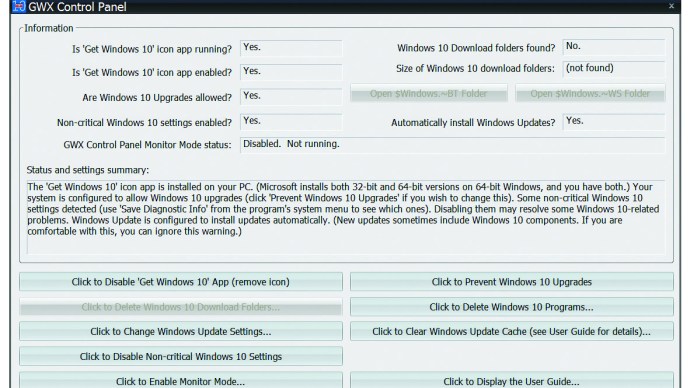
En haut à gauche de la fenêtre du programme, vous pouvez voir si la fenêtre contextuelle Windows 10 est toujours en cours d'exécution sur votre PC malgré vos efforts pour l'effacer. Nous avons trouvé un certain confort en haut à droite du programme, où aucun «dossier de téléchargement Windows 10» n'a été trouvé. Si Microsoft a créé un dossier Windows 10 sur votre PC, le Panneau de configuration GWX vous permet de le supprimer en un clic. Débarrassez-vous complètement de GWX, la moitié inférieure de la fenêtre du panneau de configuration GWX vous donne le contrôle que Windows Update ne fait pas. Tous les boutons sont marqués avec des descriptions claires. Par exemple, cliquez sur "Cliquez pour désactiver l'application "Obtenir Windows 10" (supprimer l'icône)" pour le faire - complètement et pour toujours, ou au moins jusqu'à ce que vous la réactiviez en utilisant le processus inverse.
Il existe des boutons pour supprimer les applications Windows 10, vider votre cache Windows Update et ouvrir un tableau de bord des paramètres de mise à jour ("Cliquez pour modifier les paramètres de Windows Update"). Vous pouvez configurer votre PC pour qu'il vous informe des mises à jour disponibles, mais il ne les télécharge ou ne les installe jamais sans vous le demander. Si seulement Microsoft était aussi respectueux.
Voir les 16 façons associées d'accélérer Windows 10 : Accélérer le système d'exploitation de Microsoft Comment lire des DVD sous Windows 10 Comment défragmenter votre PC Windows 10Pour plus de conseils sur l'utilisation du panneau de configuration GWX, consultez ce guide de l'utilisateur en ligne et ce guide de dépannage. Piratez votre registre pour bloquer les mises à niveau Vous pouvez créer une nouvelle entrée de registre pour aider à bloquer les tentatives de mise à niveau de Windows vers la dernière version. C'est beaucoup plus risqué que d'utiliser le Panneau de configuration GWX ou de peaufiner Windows Update, mais cela peut plaire aux utilisateurs très confiants qui préfèrent ne pas installer plus de logiciels. Enregistrez un point de restauration du système avant de vous approcher de votre registre, puis ouvrez l'Éditeur du Registre en tapant regedit dans Démarrer et en appuyant sur Entrée. Accédez au dossier (« clé ») HKEY_LOCAL_MACHINESOFTWAREPoliciesMicrosoftWindowsWindowsUpdate. Cliquez dessus avec le bouton droit de la souris, créez une nouvelle valeur DWORD nommée DisableOSUpgrade et attribuez-lui la valeur « 1 ».
Restez en sécurité sous Windows 7 et 8.1
Nous vous avons montré comment désactiver l'invite de Windows 10 afin que vous puissiez continuer à utiliser Windows 7 ou 8.1. Microsoft dira que c'est une mauvaise idée - mais ce serait le cas, n'est-ce pas ? Voici les faits. Microsoft a mis fin au support général de Windows 7 l'année dernière. Cela signifie que Windows 7 ne recevra plus de nouvelles fonctionnalités - la version du système d'exploitation que vous utilisez maintenant est donc celle que vous utiliserez toujours. Mais il recevra toujours des mises à jour de sécurité jusqu'à la fin de la période de support étendu, qui est janvier 2020.
Comme vous vous en doutez, la prise en charge de Windows 8.1 dure beaucoup plus longtemps. Les supports grand public et étendu se terminent respectivement en 2018 et 2023. Voici le calendrier de prise en charge de Windows par Microsoft - c'est un signet essentiel.
Vous cherchez un VPN à utiliser avec Windows ? Découvrez Buffered, élu meilleur VPN pour le Royaume-Uni par BestVPN.com.

